
こんにちはウナです!
今回はバンドで同期をするドラマーの為の記事を書こうと思っております。
というのも、同じドラマーさんから、ライブでの同期ってどうやっていますか?
という質問を打ち上げで聞くことが意外にも多い。
そして調べてみたら本気でゼロから教えている記事が無いに等しいと思ったので、本気も本気!
セミナー出来そうなくらいの丁寧な解説を作ろうと思いました。
同期ができるのはプロの最低条件なので、プロ目指す人は絶対知っておいた方がいい知識ですよ~
それでは同期について必要な知識をここで手に入れてくださいね!

大前提としてメトロノーム(クリック)にあわせて演奏ができる

大前提としてメトロノーム(以降クリックと書きます)に合わせて演奏が出来る必要があります。
同期を使わないバンドであっても、テンポキープの為にクリックを聞くことを求められるのは珍しくありません。
理由として大きいのは、曲が一番輝くテンポを作曲者がここだ!って決めているからです。
よくあるアマチュアドラマーの良くないところとして、演奏している曲を曲として聞かない人が一定数いるように感じます。
つまり、俺のドラムが気持ちいいからテンポじゃなく、今日はこのテンポで演奏する!!!
っていう感じですね。
自分のバンドだったら「まだ」許されるかもしれませんが、サポートではNGです。
依頼主のアーティストがやさしい人だったとしても、「もうこの人には頼まない!」って思われていると思っていいでしょう。
依頼主には依頼主の曲イメージがあって、そのイメージを再現するのに必要なテンポがあり、それを崩されたら自分の世界を表現なんて出来なくなります。
さらに、お客さんがいつも曲を聴いていたらテンポが違うだけで「こんなんじゃなくない?」って思われる可能性もあります。
結果、依頼主は最悪の気分のまま、不完全だと思っている演奏をお金を払って見に来てくれるお客様に届けないといけなくなるわけです。
そんなドラマーを次も使おうなんて思わないですよね。
だから一番輝くテンポをリハーサルで決めたなら、依頼主から伝えられたなら、本番もそのテンポで行うためにメトロノームが必要になるのです。
特にバラードは大事、テンポ88の曲があったとして、86くらいとか91くらいのテンポになってもボーカルは余裕で気が付きます。
過去に87のテンポの曲をリハーサルで88で間違えて演奏した時
「テンポ違くない?」
って突っ込まれたことが実際にあります。
それくらいシビアに一番輝く曲のテンポを決めているのです。
なので同期の前にクリックに合わせる事ができるのは大前提の条件になります。
もちろん1拍子でもズレたら音源もズレるので曲として最悪になるというのは言うまでもありません。
同期に必要な機材
ドラマーが同期するときに必要になる機材について説明していきましょう。
ここで説明するのは私の経験と実際に使っている機材を元に行わせて頂きます。
同期音源を再生する機械
まずは大前提として同期音源を再生する機械について説明します。
①一般的なオーディオプレイヤー

一番ハードルが低いのが一般的なオーディオプレイヤーを使う事です。
極論を言えば、スマホでもOKです。
イヤホンのステレオ端子から出力するのですが、この出力の片方を同期音源(オーケストラとかの音源)、もう片方を同期に合わせたクリック(メトロノーム)にした音源を用意する必要があります。
この音源作成は主にパソコンを使って作成するのが主流です。
パソコンを持っているならStudioOneの無料版でもあるStudio One Prime一択です。無料の音源編集ソフトは他には考えられませんね。
というのもかなり機能的に低いパソコンでもサクサク動くのが最大の特徴だからです。
10年前のLet'sNote(core2Duo)でメモリ8Gでしたが24トラック同時に動きました!ヤバいです!
色々方法をひねり出せばパソコンを使わなくても良い方法もありますが、99%パソコンでの音源作成をお勧めします。
作ったことはありませんが、スマホの音声編集ソフトでも作成は可能だと思います。
i-phoneやiPadのアプリだとガレージバンドとかですね。
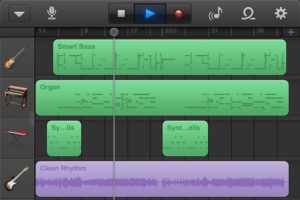
作るときのポイントはPAN(パン)と呼ばれる音トラックのLRのステレオを決めるつまみ(フェーダー)があるのですが、たとえば片方(同期音源)はRに100%、もう片方(クリック音)はLに100%と振り分けると覚えておいてください。
ここだけ気を付ければ何を使っても問題はありません。結果、R(右)に同期音源、L(左)にクリック音と分かれていればいいのです。(もちろんLR逆になっても構いません)
音源の作成ポイントは共通項目になるので後程説明します。
また、オーディオプレイヤーで再生するときに必要になる物理的条件が
- 片方の出力をドラマーの耳に送る(片耳イヤホン)
- 片方の出力を音響(PA)さんに送るための出力、主にフォーンジャックタイプ(ピンジャック(RCA端子ともいう)でも大丈夫な場合がある)
に途中で分岐する必要があります。
これを再現するのに手段は決まっていません、自分の環境でできる方法でこの結果まで導いてください。
私もこの方法で同期を行っていたこともあるので、私が行ってきた方法を全部紹介します。
▶イヤホンの片方を改造してフォーンジャックにする。
一番コストがかからないで出来る方法ですが一番おススメはしません。
なぜなら、オーディオプレイヤーで再生できる音量は一般的には大きくないので「再生するクリックの音が聞こえにくい」という弱点があります。
手書き図になりますがこういう事です。

この時のPA(音響)に送るときのフォーンジャックは、100円ショップのイヤホンを利用してもいいかも。。。保証はしません。
大抵、安いイヤホンのケーブルを使うと音が小さくなります。
小さい音をPAさんに送って増幅してもらうのですから、音を無理やり引き伸ばすので音質が悪くなります。
わかりやすい例として画像でいうならこういう事です。

これを引き伸ばすので

こういう感じで見えているサイズは大きくなりますが荒くなりますよね。
音でも同じことが起こります。が、この手段を選んでいる時点で覚悟するべきことです。
それからフォンジャックのサイズが小さいから大きくする必要があります。
イヤホンサイズからギターのシールドのサイズに変えるのはちょっと大きい100円ショップなら売っているのでそれを買いましょう。


次の問題として、音量が小さいのにドラムの音は大きいです。これを少しでも聞きやすくしたい!!!
と思いますよね!もうひとつ悪あがきとしてイヤホンをしていない耳に耳栓をしてみてください。
そもそももう片方から入ってくる音を遮断してしまえば聞こえるんじゃん!という発想です。
ここまで書いて気が付いた事があります。
書きたいことを書いたら簡単な本が出来てしまうんじゃないかという事に。。。
なので、細かいのは別ページへのリンクで作成して、記事を書いている今現在使っている同期システムを紹介しますね!
途中の項目はここに一覧にして随時記事にして↓リンク追加していきます。
一般オーディオプレイヤー編(記事追加予定)
- イヤホンから出力にミニヘッドフォンアンプを使う
- 出力ケーブルを購入して音の出力を安定させる
- クリックをミキサーに入力してクリック音だけをドラマーに返す方法(もちろんイヤホンモニター)
- ステレオ同期の音源の作り方
MTR編(記事追加予定)
- MTR使う
- ドラマー同期用に使えると知っているMTR
パソコン編(記事追加予定)
- パソコンを使う
- パソコンとオーディオインターフェイスを繋げて使う
- オーディオインターフェイスを買う時の注意点
- DTMソフトを使う
- 無料で高品質なドラマー向けDTMソフト
- ステレオ出力で同期音源を出す(機械(オーディオインターフェイス)の出力が4out必要)
- ドラマー向けステレオ同期出力が可能なMTRは?
- スマホとオーディオインターフェイスを繋げて使う(PC不要)
- 万が一に備えて予備の同期を用意しておく
- ドラマーとボーカル以外(ギター、ベース、キーボード等)あてぶりなんだけど、ちゃんとアンプから音を出す方法。
- 過去の同期での失敗事例と対策したこと
他に気が付いた事があったら追加していきます。
今現在の同期環境・機材
私はパソコンでDTMを使って同期しています。この理由は、今どのあたりの部分の音を流しているのかが目視で確認出来て安心できるからです。
あと、DTMにはマーカーという機能が基本付いているので、ここからAメロ、ここからBメロ、サビというマーキング(カンニングメモ)を付けておくだけで安心感が半端ないです。
ちなみに私は最初のカウントの入り方を曲ごとにメモしています。
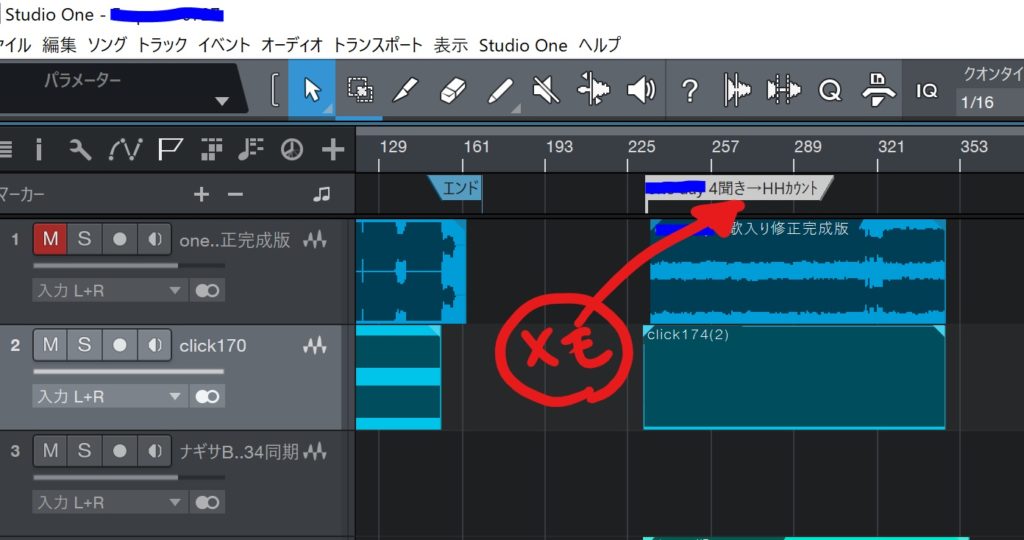
パソコンはサーフェス6PRO
もともとはlenovoのX230をメモリ12G まで増設して使っていたのですが、システムがwindows7ともうじきサポート終了なので思い切って新しいのに変えました。
他の用途でも使うので少し良いランクのものを買いましたが、気を付けるのはメモリーが8G以上、記憶容量(ハードディスク)が256GB以上あるかどうかだと思っています。
あと軽いので、譜面台の上に置くことができます。タブレットPCなので画面の半分をDTMにして半分を譜面を表示して譜面は指で画面タッチしてめくる!という使い方もできます。
実際の設置については後程。
 |
|
オーディオインターフェイスはZoomのU-24
オーディオインターフェスはwindows10に対応していてステレオOutとクリックOutが分けれる(4out)上で圧倒的に安くて使いやすかったのがZoomのU-24
USBバスパワーで動くので、オーディオインターフェイスに電源をつなぐ必要はありません。心配なら電源をつなぐ(電源コード別売り)か単三電池2本で動いてくれます。
その場合は電池がお手軽ですね。
このU-24にする前のオーディオインターフェイスはM-AUDIOのFastTrackProを使っていたのですが、物理的には4outあるのにwindows10では2outにしかなってくれません。これはドライバーがwindows7で更新終了しているからでドライバーシステム的にwindows10に対応していないためです。たぶん。
※FastTrackProは2out(ステレオ)出力用として使うならwindows10でも使えます。
細かい使い方については別の記事に書きます。
 |
|
パソコンで使うDTMソフト
そして同期音源を流すのに使っているパソコンの音楽編集ソフト(DTM)はStudio One 4 Professionalを使っています。
StudioOneの無料版でもあるStudio One Primeもめっちゃ使いやすいのですが、コンプ系(音量を上げる系)がインストールされていなく使えないので音量をそんなに上げる事ができません。
が、無料ソフトとしては十分すぎるくらい使えます。
というか先ほども書きましたが、一般オーディオプレイヤー用のステレオ音源を無料で作るならこれ一択です。
VSTは使えなかったりとしますが、(パソコン)初心者ドラマーが使う無料の音源編集ソフトは他には考えられませんね。音量が足りないなら出力先をヘッドフォンアンプにつないで音量を上げるという手もありますしね。
このソフトの使い方も後程記事にしますね!
 |
|
基本的にはこの3つがあれば大丈夫です。
あと心配かなと思う部分は演奏中のドラマーが聴くクリックの音量です。
音量を増やすドラマーご用達ヘッドフォンアンプ
音量に関してはヘッドフォンアンプを使うと良いです。
安いもので十分!私はこれを使っています。モノラル入力×4、モノラル出力×1となりますがクリックを聞くだけなら十分すぎます。
というかこれを使っているドラマー非常に多いです!
以前100円ショップで売っていたイヤホンアンプでもいけるのかな?って思って試したことがあったのですが、それはドラムの同期クリック用としては貧弱でしたw
見つけてもドラム同期クリック用としては役に立ちません。
 |
|
コンパクトで軽くてバッグにも入れて持ち運べる、クリックを聴くだけなので音質はそんな気にしなくていい、だけど爆音になるまで音量を上げる事ができます。
ドラム聞きながら片耳でクリック聞いても(出力はモノラル)十分な音量です。むしろうるさいくらいです。
メトロノームだけの場合はこれと組み合わせてドラムを演奏しています。ドラマーは絶対に持っていたほうが良いものです。
4つモノラル音源として入力が可能でそれぞれボリュームをつまみで調整、出力はまとまった音がモノラル出力1つで出力されます。

あと、このミキサーは「リスクヘッジ(ピンチ回避)」のセッティングに必要なアイテムになります。
どういうことかというと、メインの同期機材のクリックを「INPUT 1」に入れて、予備の同期(一般的なオーディオプレイヤー等)からのクリックを「INPUT 2」という風に入れておくと万が一のトラブルに対応することができます。
イヤホン選びも最低限考える
また、根本的な問題としてイヤホンの質そのもので音量も変わってきます。
インナーイヤータイプのイヤホンとかもしっかりと聞こえていいですが、だいたい1,000円以上のイヤホンを使うと最低限の音量が得られます、安いイヤホンは音域も狭いので聞こえにくくなるっぽいです。
ちなみに通常のイヤホンにはiphoneの付属イヤホンを使っています、しかも友達からもらったやつ(汗)
予備で100円ショップのイヤホンを常備しています(笑)あくまで予備です。
高価なイヤホンを使えばもちろん聞きやすくなるのですが、クリックだけの音でそんなに音質が必要なのかという部分から私はこういうレベルのイヤホンを使っています。
もし、全体の音をイヤホンで返してもらう(イヤモニー)なら、良い音質が得られるイヤホンにするのはアリだと思いますよ。
ドラムの横に置くときは譜面台で十分に足りる
この機材で同期を行う時は箱馬に置くとかではなく、譜面台に置くだけで十分です。
安定性を考えても箱馬よりも落下しにくいし、操作しやすいです。
その理由についてご説明します。
サーフェスには磁石が付いていて譜面台にもくっついて安定固定される
サーフェスはキーボードカバーと呼ばれるものがあって、通常は別売りなのですが、このキーボードを装着するのに磁力を使っています。
この磁力をさらに固定のために利用しているのです。
超協力にくっつくのかというと決してそういう訳ではありませんが(そうだとしたらいろいろ怖いですね)、足場の悪い場所で譜面台からドラム演奏の振動でズレて落ちるという心配はする必要はありません。
それくらいの磁力でくっついていてくれます。
オーディオインターフェイスも譜面台に置くことが出来る

サーフェスを置いたとしても、その横にオーディオインターフェイスを置くスペースは十分にあります。
写真はFastTrackProのバージョンですが、U-24はこのFastTrackProの半分くらいの大きさです。
もちろん箱馬に置くことも可能ですし、今までのノートパソコンで行っていたような、台の上にパソコンを置いてその横にオーディオインターフェイスを置いて。。。
という設置も可能です。
そして、サーフェスには外部電源として、モバイルバッテリーから給電する方法があります。
コンセントが無くても安心して使う事ができるのです。
これは本当に安心感が半端なくあります。ここで注意はUSB Type-C充電(PD)の出力ワット数が36W以下だと充電が出来ません。45Wもしくは60Wのものを選んでください。
 |
|
 |
|
物理的な説明になっていますが、結構書いたので一旦ここでこの記事は終了。
次の記事ではシステム的な事を書いていきますね!
スマホを使ってバンド同期をしたい!
最近の世代ではタブレットを持っているけどパソコンは持っていない。。。というミュージシャンもちらほら見るようになりました。
そこで、パソコンを持っていなくてもスマートフォン(Androidスマホ、iPhone、タブレット)でのバンド同期演奏についてこちらのページでも解説しましたので参考にしてくださいね。
▶【Android編】Zoom U-24(オーディオインターフェイス)を使ってドラムの同期ステレオ出力セットを組んだ(スマホ編)









